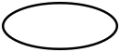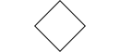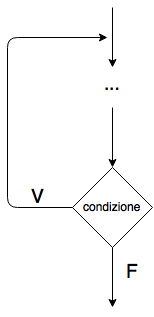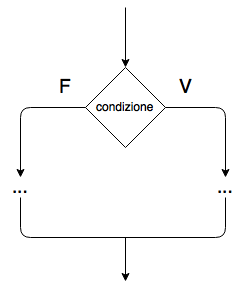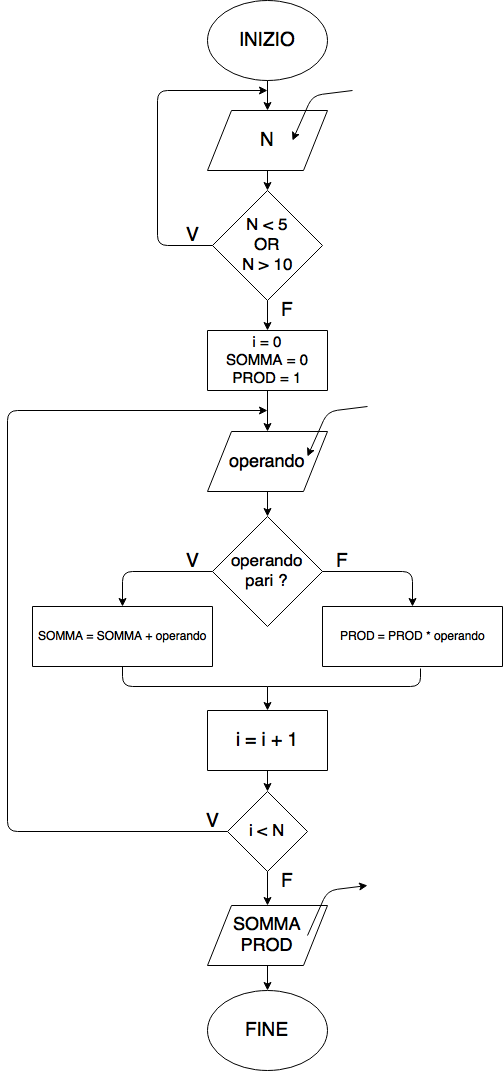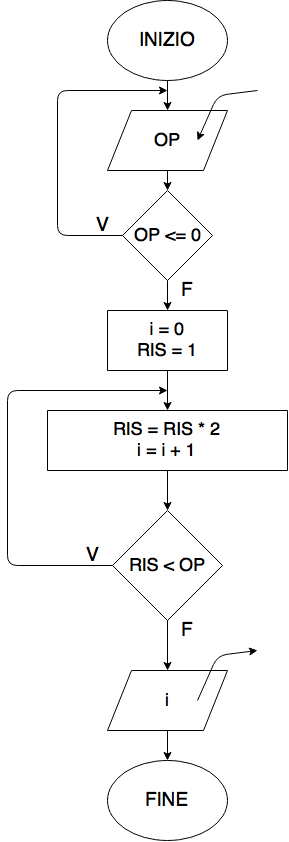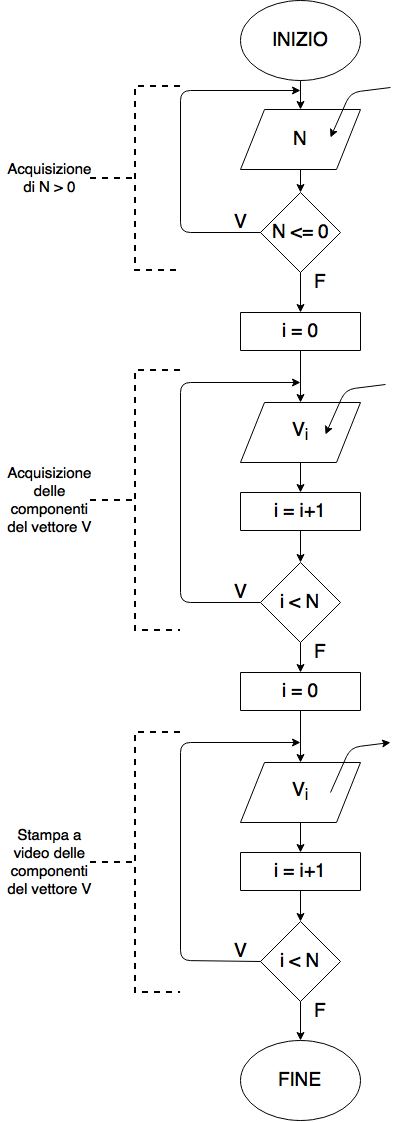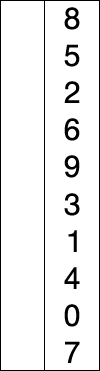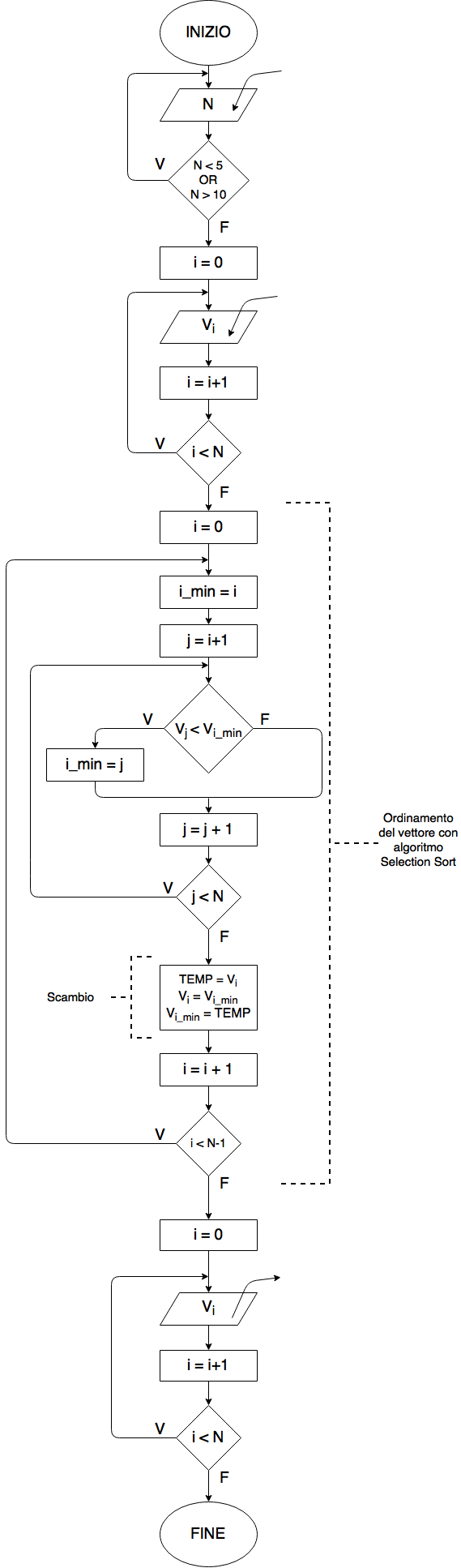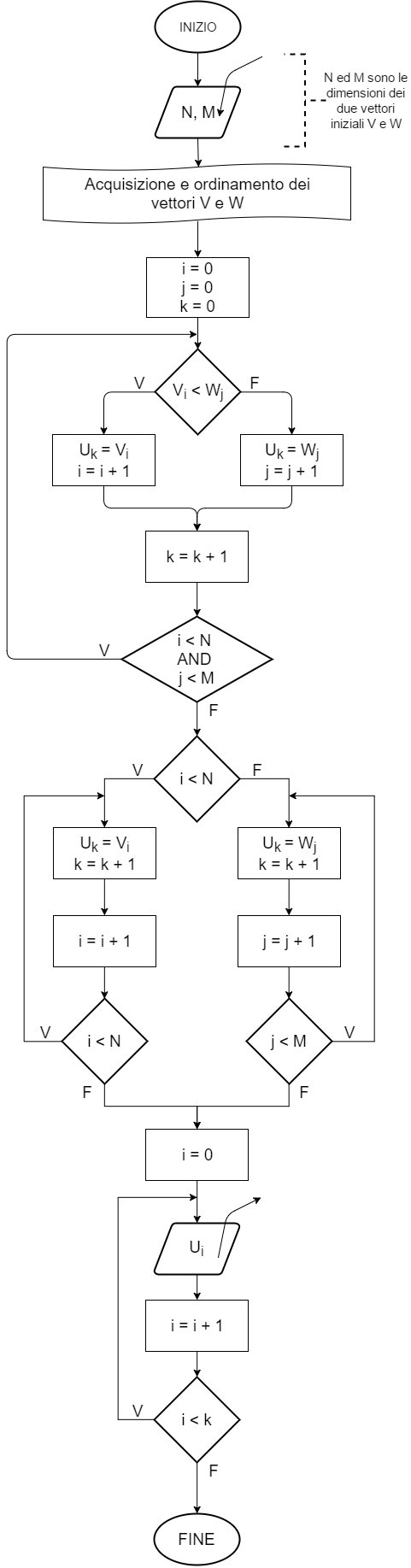Diagrammi di flusso e Codice Matlab
Vitoantonio Bevilacqua vitoantonio.bevilacqua@poliba.it
Antonio Brunetti antonio.brunetti@poliba.it
Parole chiave: Algoritmo, Diagramma di flusso.
Indice
Introduzione
Un algoritmo è una sequenza ordinata di passi elementari che consente di passare da dati in ingresso a dati in uscita; alcune delle proprietà fondamentali di un algoritmo sono:
- eseguibilità: ogni parte, ogni diramazione dell’algoritmo deve essere percorribile;
- non ambiguità: la scelta di un percorso rispetto ad un altro è legata ad una condizione (cioè da ogni punto del programma non devo poter andare dove voglio);
- finitezza: l’algoritmo deve finire altrimenti si va in "loop".
Un diagramma di flusso è una rappresentazione simbolica di un algoritmo e ha lo scopo di esprimere il meccanismo di interazione con l’utenza e le operazioni da fare a partire dai dati inseriti.
Le operazioni esplicitate in un algoritmo necessitano di essere eseguite sotto il controllo di un esecutore che le interpreta ed esegue nell’ordine logico di esecuzione.
Poiché gli algoritmi che incontreremo dovranno essere eseguiti in maniera automatica, l’esecutore è l’elaboratore e quindi l’algoritmo dovrà essere tradotto in una sequenza di istruzioni scritte in un linguaggio che l’elaboratore è in grado di interpretare ed eseguire. Un linguaggio che ci consente di fare ciò è appunto il linguaggio MATLAB.
Struttura di un diagramma di flusso
Un qualsiasi diagramma di flusso è gestito da quattro schemi fondamentali che, opportunamente combinati attraverso delle frecce, rappresentano la sequenza logica e temporale dell’evoluzione dell’algoritmo. I quattro schemi hanno un ordine e un valore logico completamente diverso, e sono:
- una "ellisse" che contiene al suo interno un label (etichetta) che può indicare l'"inizio" o la "fine" dell’algoritmo;
- il "blocco delle assegnazioni", che contiene appunto un’assegnazione (p.e. i = 0); in particolare si assegna la parte destra del segno di = alla variabile a sinistra del segno; un’assegnazione del tipo i = 0 è un’assegnazione "di inizializzazione".
- il "blocco di input/output": se di input, serve ad assegnare alla variabile contenuta nel blocco (ad es. N) un valore immesso dall’esterno; se di output, serve a stampare su video il valore della variabile contenuta nel blocco, precedentemente modificato dall'algoritmo.
- il "blocco condizionale", che controlla se la condizione contenuta sia vera o no e restituisce l’esito vero o falso come output; quindi in un diagramma di flusso si trova sempre dopo altre operazioni di assegnazione o di input; si può presentare sotto due forme principali: ciclo con controllo in coda oppure decisione binaria V-F.
Ciclo con controllo in coda
Controlla se la condizione espressa nel blocco sia vera o no. Nel primo caso viene rieseguito il blocco di operazioni comprese tra la punta della freccia di ritorno e il blocco condizionale; se la condizione risultasse falsa, allora si uscirebbe dal ciclo.
Il seguente segmento di codice è la rappresentazione in codice matlab del ciclo con controllo in coda (è l'equivalente del ciclo do-while del linguaggio C). Come si può notare, è necessario utilizzare una variabile booleana affinché il costrutto presente in Matlab si comporti come un ciclo con controllo in coda.
%% Snippet di codice per il ciclo con controllo in coda% Eseguo una serie di operazioni% Utilizzo una variabile booleanaflag = true;while flag == true
% Eseguo diverse operazioniflag = conditionend
Decisione Binaria Vero-Falso
A seconda della veridicità o meno dell’espressione inserita si esegue il ramo del vero o del falso rispettivamente.
Il seguente segmento di codice è la rappresentazione in codice matlab del blocco di decisione binaria.
%% Snippet di codice per il blocco di decisione binaria if - else% Eseguo una serie di operazioniif condizione == true% Eseguo un determinato blocco di istruzionielse% Eseguo un altro blocco di istruzioniend
Esempi Applicativi: diagramma di flusso e relativo codice MATLAB
Media di una serie di numeri
Data una dimensione N, si vuole calcolare la media aritmetica di N numeri e mostrare il risultato a video.
%% Codice per il calcolo della media di N numeri% Acquisisco da tastiera la dimensione dell'insieme di numeri% controllando che sia un numero maggiore di 0flag = true;while flag == true
N = input('');
flag = N <= 0;
end% Una volta acquisita la dimensione dell'insieme dei numeri, inizializzo le% variabili utili al programma e passo ad acquisire i numeriSOMMA = 0;i = 0;
flag = true;while flag == true
ADDENDO = input('');
SOMMA = SOMMA + ADDENDO;
i = i+1;
flag = i < N;
end% Calcolo il valore di MEDIAMEDIA = SOMMA / N;
% Stampo a video il valore di MEDIAdisp(MEDIA);
%% Riferimenti utili%% # https://www.mathworks.com/help/releases/R2016b/matlab/ref/input.html% # https://www.mathworks.com/help/releases/R2016b/matlab/ref/while.html% # https://www.mathworks.com/help/releases/R2016b/matlab/ref/disp.html%
Somma dei numeri pari e prodotto dei numeri dispari
Dati N numeri, con N compreso tra 5 e 10, si vuole calcolare la somma dei numeri pari e il prodotto dei numeri dispari e mostrare tali valori a video
%% Codice per il calcolo della somma degli elementi pari e il prodotto di quelli dispari% Acquisisco da tastiera la dimensione dell'insieme di numeri% controllando che sia un numero compreso tra 5 e 10 (estremi inclusi)flag = true;while flag == true
N = input('');
flag = N < 5 || N > 10;
end% Una volta acquisita la dimensione dell'insieme dei numeri, inizializzo le% variabili utili al programma e passo ad acquisire i numerii = 0;
SOMMA = 0;PROD = 1;
flag = true;while flag == true
operando = input('');
% Controllo se l'operando è pari o dispariif mod(operando, 2) == 0
% Caso relativo all'operando pariSOMMA = SOMMA + operando;
else% Caso relativo all'operando dispariPROD = PROD * operando;
endi = i+1;
flag = i < N;
end% Mostro a video i valori di somma e prodottodisp (SOMMA);
disp (PROD);
%% Riferimenti utili%% # https://www.mathworks.com/help/releases/R2016b/matlab/ref/while.html% # https://www.mathworks.com/help/releases/R2016b/matlab/ref/input.html% # https://it.mathworks.com/help/matlab/ref/logicaloperatorsshortcircuit.htm% # https://www.mathworks.com/help/releases/R2016b/matlab/ref/mod.html% # https://www.mathworks.com/help/releases/R2016b/matlab/ref/disp.html%
Logaritmo in base 2
Dato un numero maggiore di 0, si vuole calcolare il logaritmo in base 2 approssimato per eccesso di tale numero.
%% Codice per il calcolo dell'approssimazione per eccesso del logaritmo in base 2 di un numero% Acquisisco da tastiera il numero di cui calcolare il logaritmo in base 2% controllando che sia un numero maggiore di 0flag = true;while flag
OP = input('');
flag = OP <= 0;
end% Una volta acquisito l'operando, inizializzo le variabili utili al programma% e passo al calcolo del logaritmoi = 0;
RIS = 1;flag = true;while flag == true
RIS = RIS * 2;i = i+1;
flag = RIS < OP;end% Mostro a video il risultatodisp(i)
%% Riferimenti utili%% # https://www.mathworks.com/help/releases/R2016b/matlab/ref/while.html% # https://www.mathworks.com/help/releases/R2016b/matlab/ref/input.html% # https://it.mathworks.com/help/matlab/ref/logicaloperatorsshortcircuit.htm% # https://www.mathworks.com/help/releases/R2016b/matlab/ref/disp.html%
Acquisizione e stampa degli elementi di un vettore
Si vuole creare un vettore di N elementi, con N maggiore di 0, acquisirli da tastiera e mostrare a video tali elementi
%% Codice per la creazione e stampa a video di un vettore di N elementi, con N maggiore di 0flag = true;while flag == true
N = input('');
flag = N <= 0;
end% Creazione del vettore vuotoV = [];
% Acquisizione da tastiera delle componenti del vettorei = 0;
flag = true;while flag == true
V = [V input('')];
i = i+1;
flag = i < N;
end% stampa a video delle componenti del vettore% ATTENZIONE ! - Per accedere alle componenti di% vettori e matrici l'indice deve iniziare da 1i = 1;
flag = true;while flag == true
disp (V(i));
i = i+1;
% ATTENZIONE ! - In questo modo cambia anche l'operatore di confronto% per uscire dal blocco del whileflag = i <= N;
end%% Riferimenti utili%% # https://it.mathworks.com/help/matlab/learn_matlab/matrices-and-arrays.html% # https://www.mathworks.com/help/releases/R2016b/matlab/ref/while.html% # https://www.mathworks.com/help/releases/R2016b/matlab/ref/input.html% # https://it.mathworks.com/help/matlab/ref/logicaloperatorsshortcircuit.htm% # https://www.mathworks.com/help/releases/R2016b/matlab/ref/disp.html%
Ordinamento degli elementi di un vettore
Si acquisisce da tastiera la dimensione N di un vettore, con il vincolo che sia compresa tra 5 e 10. Successivamente si acquisiscono, sempre da tastiera, gli N elementi di un vettore V ( Vi la generica componente). Quindi si ordinano, in maniera crescente, gli elementi del vettore. Infine si mostrano a video gli N elementi del vettore ordinato.
L'ordinamento presentato è realizzato attraverso l'algoritmo del Selection Sort. Tale algoritmo assicura che il numero degli scambi da effettuare sia sempre pari a N-1. Iterativamente la sequenza mostra quindi una sottosequenza già ordinata (la prima) seguita da una che deve ancora essere ordinata.
%% Codice per l'ordinamento in ordine crescente degli elementi di un vettore utilizzando l'algoritmo del selection sotrt% Acquisisco da tastiera la dimensione del vettore% controllando che sia un numero compreso tra 5 e 10 (estremi inclusi)N = 0;flag = true;while flag == true
N = input('');
flag = N < 5 || N > 10 ;
end% Creazione del vettore vuotoV = [];
% Acquisizione da tastiera delle componenti del vettorei = 0;
flag = true;while flag == true
V = [V, input('')];
i = i+1;
flag = i < N;
end% ATTENZIONE ! - Per accedere alle componenti di% vettori e matrici l'indice deve iniziare da 1i = 1;
flag = true;while flag == true
i_min = i;j = i+1;
% Essendoci un blocco while annidato, ho la necessità di utilizzare un% secondo flagflag1 = true;
while flag1 == true% Controllo se l'elemento corrente è minore di quello considerato% come minimoif V(j) < V(i_min)
% Se vero, aggiorno l'indice dell'elemento minimoi_min = j;endj = j+1;
% Attenzione alla condizione; è utilizzato il <= perchè in Matlab% il primo elemento del vettore ha indice 1, mentre l'ultimo avrà% indice pari a Nflag1 = j<=N;end% Blocco di codice relativo allo scambiotemp = V(i);
V(i) = V(i_min);
V(i_min) = temp;
i = i+1;
flag = i <=(N-1);
end% Stampa a video delle componenti del vettorei = 1;
flag = true;while flag == true
disp(V(i));
i = i+1;
flag = i<=N;
end%% Riferimenti utili%% # https://it.mathworks.com/help/matlab/learn_matlab/matrices-and-arrays.html% # https://www.mathworks.com/help/releases/R2016b/matlab/ref/while.html% # https://www.mathworks.com/help/releases/R2016b/matlab/ref/input.html% # https://it.mathworks.com/help/matlab/ref/logicaloperatorsshortcircuit.htm% # https://www.mathworks.com/help/releases/R2016b/matlab/ref/disp.html%
Prodotto tra matrici
Si acquisiscono da tastiera le dimensioni (numero di righe e colonne) di due matrici A e B. Successivamente si acquisiscono, sempre da tastiera, gli elementi di entrambe le matrici (Aij la generica componente della matrice A, Bij la generica componente della matrice B). Quindi si calcola la matrice C che si ottiene dal prodotto tra le matrici A e B. Infine si mostrano a video gli elementi della matrice C.
%% Codice per il calcolo del prodotto riga per colonna di due matrici% Il programma permette di acquisire le dimensioni (numero righe e colonne)% di due matrici A, B, calcola la matrice prodotto C = AxB e stampa a video% le componenti della matrice C.% Acquisizione del numero di righe della prima matriceflag = true;while flag == true
r1 = input('');
flag = r1 <= 0;
end% Acquisizione del numero di colone della prima matriceflag = true;while flag == true
c1 = input('');
flag = c1 <= 0;
end% Acquisizione del numero di righe della seconda matriceflag = true;while flag == true
r2 = input('');
% OSSERVAZIONE: Il ciclo sar? ripetuto fino a quando l'utente non% inserisce un numero di righe per la seconda matrice pari al numero di% colonne inserito per la prima matrice...perch??flag = r2 ~= c1;end% Acquisizione del numero di colonne della seconda matriceflag = true;while flag == true
c2 = input('');
flag = c2 <= 0;
endA = [];
% Acquisisco gli elementi della prima matriceflag = true;i = 0;
while flag == true
flag2 = true;
j = 0;
row = [];
while flag2 == truerow = [row,input('')];
j = j + 1;
flag2 = j < c1;endi = i+1;
A = [A; row;];
flag = i < r1;
endB = [];
% Acquisisco gli elementi della seconda matriceflag = true;i = 0;
while flag == true
flag2 = true;
j = 0;
row = [];
while flag2 == truerow = [row,input('')];
j = j + 1;
flag2 = j < c2;endi = i+1;
B = [B; row;];
flag = i < r2;
end% Calcolo la matrice prodotto C = A*BC = [];
i = 1;
flag = true;while flag == true
k =1;flag2 = true;
while flag2 == truej = 1;
C(i,k) = 0;
flag3 = true;
while flag3 == trueC(i,k) = C(i,k) + A(i,j) * B(j,k);
j = j+1;
flag3 = j <= c1;endk = k+1;flag2 = k <=c2;
endi = i+1;
flag = i <= r1;
end% Stampo a video il contenuto della matrice Ci = 1;
flag = true;while flag == true
j = 1;
flag2 = true;
while flag2 == truefprintf('%d\t', C(i,j));
j = j+1;
flag2 = j <= c2;endfprintf('\n');
i = i+1;
flag = i <= r1;
end%% Ora prova a fare A*B...%% Riferimenti utili%% # https://it.mathworks.com/help/matlab/learn_matlab/matrices-and-arrays.html% # https://www.mathworks.com/help/releases/R2016b/matlab/ref/while.html% # https://www.mathworks.com/help/releases/R2016b/matlab/ref/input.html% # https://it.mathworks.com/help/matlab/ref/logicaloperatorsshortcircuit.htm% # https://www.mathworks.com/help/releases/R2016b/matlab/ref/disp.html%
Algoritmo Merge Sort
Consideriamo due vettori (V e W) già ordinati con lo stesso criterio e nelle ipotesi che la loro lunghezza non coincida, che ogni vettore non contenga elementi uguali e che non ci sono elementi comuni tra i due vettori. L'algoritmo merge sort crea un terzo vettore ordinato (U) dato dalla fusione dei primi due. La logica alla base dell'algoritmo è quella di far lavorare in un ciclo due indici (i e j), ciascuno su un vettore, scorrendo i quali si aggiunge al vettore fusione volta per volta l'elemento minore a cui fanno riferimento i due indici. Quando uno dei due vettori termina, si aggiungono al vettore fusione i restanti elementi dell'altro vettore.
%% Script per il merge sort% Acquisisco da tastiera la dimensione dei vettori V e W, rispettivamente N e% MN = input('');
M = input('');
% Creazione del vettore vuoto VV = [];
% Acquisizione da tastiera delle componenti del vettore Vi = 0;
flag = true;while flag == true
V = [V, input('')];
i = i+1;
flag = i < N;
end% Creazione del vettore vuoto WW = [];
% Acquisizione da tastiera delle componenti del vettore Wi = 0;
flag = true;while flag == true
W = [W, input('')];
i = i+1;
flag = i < M;
end% Ordinamento del vettore V% ATTENZIONE ! - Per accedere alle componenti di% vettori e matrici l'indice deve iniziare da 1i = 1;
flag = true;while flag == true
i_min = i;j = i+1;
% Essendoci un blocco while annidato, ho la necessità di utilizzare un% secondo flagflag1 = true;
while flag1 == true% Controllo se l'elemento corrente è minore di quello considerato% come minimoif V(j) < V(i_min)
% Se vero, aggiorno l'indice dell'elemento minimoi_min = j;endj = j+1;
% Attenzione alla condizione; ? utilizzato il <= perchè in Matlab% il primo elemento del vettore ha indice 1, mentre l'ultimo avrà% indice pari a Nflag1 = j<=N;end% Blocco di codice relativo allo scambiotemp = V(i);
V(i) = V(i_min);
V(i_min) = temp;
i = i+1;
flag = i <=(N-1);
end% Ordinamento del vettore W% ATTENZIONE ! - Per accedere alle componenti di% vettori e matrici l'indice deve iniziare da 1i = 1;
flag = true;while flag == true
i_min = i;j = i+1;
% Essendoci un blocco while annidato, ho la necessit? di utilizzare un% secondo flagflag1 = true;
while flag1 == true% Controllo se l'elemento corrente è minore di quello considerato% come minimoif W(j) < W(i_min)
% Se vero, aggiorno l'indice dell'elemento minimoi_min = j;endj = j+1;
% Attenzione alla condizione; ? utilizzato il <= perchè in Matlab% il primo elemento del vettore ha indice 1, mentre l'ultimo avrà% indice pari a Nflag1 = j<=M;end% Blocco di codice relativo allo scambiotemp = W(i);
W(i) = W(i_min);
W(i_min) = temp;
i = i+1;
flag = i <=(M-1);
end%% Inizio dell'algoritmo di merge sort% Creazione del vettore vuoto UU = [];
% Inizializzatione delle variabili utili all'algoritmoi = 1;
j = 1;
k = 1;flag = true;while flag == true
if V(i) < W(j)
U(k) = V(i);
i = i+1;
elseU(k) = W(j);
j = j+1;
endk = k+1;flag = i<= N && j <= M;
endif i < N
for i = i : 1 : N
U(k) = V(i);
k = k+1;endelsefor j = j : M
U(k) = W(j);
k = k+1;endend% Stampa a video delle componenti del vettorei = 1;
flag = true;while flag == true
disp(U(i));
i = i+1;
flag = i<=k-1;
end%% Equivalentemente% for i = 1 : k-1% disp(U(i));% end%% Riferimenti utili%% # https://it.mathworks.com/help/matlab/ref/for.html% # https://it.mathworks.com/help/matlab/learn_matlab/matrices-and-arrays.html% # https://www.mathworks.com/help/releases/R2016b/matlab/ref/while.html% # https://www.mathworks.com/help/releases/R2016b/matlab/ref/input.html% # https://it.mathworks.com/help/matlab/ref/logicaloperatorsshortcircuit.htm% # https://www.mathworks.com/help/releases/R2016b/matlab/ref/disp.html%